6 Philips Hue Automations du trenger akkurat nå
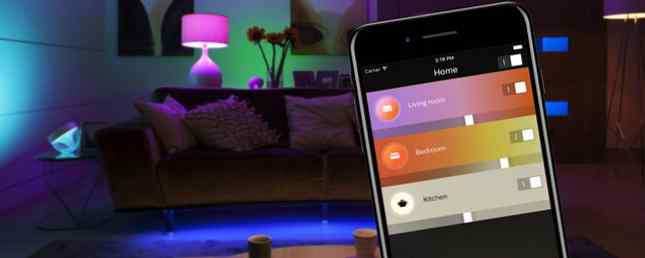
Så du har kjøpt deg en Philips Hue-startpakke. Philips Hue Starter Kit Review og Giveaway Philips Hue Starter Kit Review og Giveaway Markedet er oversvømmet av pærer med wifi, alle med sin egen dumme mobilapp som du trenger å lure deg om med å snu de på. Er fargetone annerledes? Vi finner ut. Les mer, kanskje installert noen fantastiske Hue-apper 8 Fabulous Apps for Philips Hue Lights 8 Fabulous Apps for Philips Hue Lights Philips Hue-systemet har sin egen app, men hvorfor sette seg til standard når det er så mange kjøligere alternativer der ute? Disse 8 appene gir deg fabelaktige muligheter for noen virkelig kule effekter. Les mer og sett opp Hue-stemmekommandoer Best Amazon Alexa Voice Commands for Phillips Hue Beste Amazon Alexa Voice Commands for Phillips Hue Ta Philips Hue-belysningssystemet til neste nivå med disse brukervennlige talekommandoer for Amazon Alexa. Les mer med en Amazon Echo Amazon Echo Review og Giveaway Amazon Echo Review og Giveaway Amazon's Echo tilbyr en unik integrasjon mellom stemmegjenkjenning, personlig assistent, hjemmautomatikk kontroller og lydavspilling funksjoner for $ 179.99. Øker ekkoet i ny jord eller kan du gjøre det bedre andre steder? Les mer . Hva blir det neste?
Innstille hjemmeautomatisering er overraskende enkelt med Hue, og selve appen lar deg konfigurere enkle automatiseringer. I dag skal jeg vise deg noen av de beste hjemmeautomatene du kan konfigurere akkurat nå!
Hva trenger du

Du trenger noen smarte pærer for å komme i gang med Hue-automatisering. Hue hvit og fargestammen startpakke er det enkleste stedet å starte, men mange Hue alternative pærer vil også fungere like bra (selv om oppsettstrinnene kan variere).
Philips Hue White og Color Ambiance A19 60W Ekvivalent LED Smart Bulb Starter Kit (4 A19 Pærer og 1 Hub kompatibel med Amazon Alexa Apple HomeKit og Google Assistant) Philips Hue Hvit og Farge Ambiance A19 60W Ekvivalent LED Smart Bulb Starter Kit (4 A19 Pærer og 1 hub kompatibel med Amazon Alexa Apple HomeKit og Google Assistant) Kjøp nå På Amazon $ 171.77
Du trenger også en smarttelefon, men du har sannsynligvis allerede en av dem, rett?
Det er alt du trenger for de aller fleste av disse hjemmeautomatiseringsevner. Jeg viser deg hvordan du aktiverer alle disse automatiseringene på en Android-telefon, så noen av disse trinnene kan variere hvis du bruker en iPhone eller iPad.
1. Automatisere en vekslingsrutine med Philips Hue
La oss starte enkle for vår første automatisering. Hue-appen (Android, iOS) kan slå på lysene dine på et bestemt tidspunkt hver morgen, eller til og med en annen tid hver dag.
Du kan konfigurere pærer for å forsvinne forsiktig, noe som kan fungere som en pseudo-soloppgangsvekkerklokke, selv om du alltid kan lage din egen soloppgangslarm Arduino nattlys og soloppgangslarmprosjekt Arduino nattlys og soloppgangslarmprosjekt I dag skal vi lage et soloppgangsvekkerklokke, som forsiktig og sakte vil vekke deg uten å benytte seg av en støtende støymaskin. Les mer hvis du vil ha litt mer kontroll.
I Hue-appen trykker du på rutiner knapp; det er klokkesymbolet i toppnavigasjonslinjen.
trykk Våkn opp knappen, og deretter Legg til ny knappen nederst til høyre. I dette Ny skjermen, vil du bli presentert med flere alternativer. Du kan stille inn alarmtiden, og tilordne den et navn. Du kan også velge hvilke dager du vil ha denne alarmen gjenta på, akkurat som din vanlige mobile vekkerklokke.

Velge Fade inn lar deg konfigurere hvor lenge lysene tar for å falme inn (for en mild oppvåkning), selv om alternativene dine er merkelig begrenset til 10, 20 eller 30 minutter. Det er ikke mulig å deaktivere denne fade i, og få lysene dine til å slå på. Du må sette opp med det for nå.
Det siste alternativet, kalt Hvor, lar deg velge opptil fire rom som svarer på denne alarmen. Du kan velge hele huset hvis du foretrekker det. Etter å ha valgt et rom, Romnavn under Hvor lar deg legge til eller fjerne spesifikke pærer fra alarmen.

Når du er konfigurert, velger du Lagre fra øverst til høyre og du er ferdig.
Etter at du har konfigurert minst én alarm, vil Våkn opp Siden viser nå alle tilgjengelige alarmer. Trykk på en alarm for å endre den, eller vri på / av-bryteren til høyre for å aktivere eller deaktivere den. Du kan slette alarmer fra redigeringssiden.

Ved å bruke dagvelgeren, kan du opprette forskjellige lysalarmer for ulike dager. For eksempel har jeg en 6am alarm oppsett for hverdager, men min helg alarm slår lysene på 7: 10 am.
2. Automatisere en “Gå til Sleep” Rutinemessig med Philips Hue
Nå som du har automatisert morgenen, er det på tide å automatisere sengetiden din.

Fra rutiner side, velg Gå i dvale knapp. Denne siden er nesten identisk med våkne siden, og du kan konfigurere lys, tid og navn.
Nøkkelen forskjellen her er at i stedet for å falle i varighet, får du en fade out varighet. Dine fire alternativer her er 15, 30, 45 eller 60 minutter. Det er ikke mulig å slukke lysene umiddelbart fra denne rutinen.

Hvis du for eksempel angir en søvnrutintid på 10:00, og en utvannet tid på 30 minutter, vil lysene dine sakte forsvinne klokken 22:00 til de er helt ute klokken 10.30. Lysene dine må være slått på før denne rutinen begynner for at fade out automatiseringen skal finne sted.
3. Automatisere alternative rutiner med Philips Hue
Er du forvirret av de tilsynelatende tilfeldige forsinkelser i våkne- og søvnrutiner? Frykt ikke, for det er en enkel løsning!

De Andre rutiner Siden lar deg konfigurere en helt tilpasset alarm eller rutine.
trykk Legg til ny knappen nederst til høyre, og velg På et bestemt tidspunkt. Denne siden gir deg mulighet til å konfigurere din tilpassede rutine. Nesten alle parametrene fra de to foregående rutinene er tilgjengelige her, selv om du er i stand til å velge en fade i eller fade ut varighet fra øyeblikkelig til 30 minutter.

Trykk på tilfeldige tider knappen vil tilfeldig justere starten og stoppe tiden for rutinen. Du kan også velge en bestemt farge eller scene når du velger et rom.
Hvis du leder tilbake til Andre rutiner side, og trykk deretter på Legg til ny knappen nederst til høyre, du kan velge Ved solnedgang eller Ved soloppgang. Disse sidene lar deg planlegge lysene dine for å slå av eller på avhengig av soloppgang eller solnedgang. Du kan velge rom, dag og visne varighet, men den bestemte soloppgang eller solnedgangstid hver dag bestemmer tiden denne rutinen aktiverer.

Denne solbaserte timeplanen krever imidlertid telefonens plassering, men.
4. Automatisering av Philips Hue Timers

Når du er trygg på disse grunnleggende rutinene, er timere en annen fin måte å automatisere livet ditt på. Fra rutiner side, velg Timer, og deretter Legg til ny knappen nederst til høyre.
Velg et navn og en varighet, og velg deretter et rom under Hva skal skje. Etter at du har valgt ditt romnavn nederst på timersiden, kan du velge en scene eller lysoppskrift sammen med ulike effekter som å blinke lysene, slå dem av eller gå tilbake til siste lysnivå.

5. Automatisering av Philips Hue Sensors

Etter å ha mestret de grunnleggende automatiseringsoppgaver med Hue-appen, er det på tide å forgrene seg til nærværsavkjenning med Hue-bevegelsessensoren.
Philips Hue Motion Sensor for Smart Lights (Installasjonsfri, Smart Home, eksklusivt for Philips Hue Smart Pærer) Philips Hue Motion Sensor for Smart Lights (Installasjonsfri, Smart Home, eksklusivt for Philips Hue Smart Pærer) Kjøp nå På Amazon $ 27.19
Priset rundt $ 40, denne lille sensoren kobles trådløst til Hue-oppsettet. Du kan aktivere det fra Tilbehørsoppsett side av innstillinger skjerm.
Når aktivert, kan du konfigurere flere automatiseringer basert på hvilken som helst bevegelse som er oppdaget. Ikke bare kan du aktivere eller deaktivere lys eller scener når det oppdages bevegelse, men også når det ikke oppdages noen bevegelse over en periode. Du kan for eksempel dempe lysene hvis sensoren ikke oppdager noen bevegelse etter fem minutter, og skru dem deretter helt av etter 10 minutter.

Du kan justere følsomheten til sensoren, slik at ting som fluer eller kjæledyr ikke vil utløse det, og ulike handlinger kan settes avhengig av tidspunktet på dagen. En populær automatisering er å slå på lysene svært lavt hvis sensoren oppdager bevegelse om natten.
Endelig kan du justere dagslysfølsomhet. Det er ikke nødvendig å skru på lysene dine hvis rommet allerede er sterkt nok.
6. Creative Philips Hue Automations With IFTTT
Det er ingen hemmelighet at vi er store fans av IFTTT her på MakeUseOf. Denne fine, små tjenesten lar alle favorittappene dine og enhetene snakke med hverandre.
IFTTT kan selvsagt automatisere Hue som svar på et stort utvalg av hendelser. Her er fem av våre favoritter:
- Tilfeldige farger hver time: Denne oppskriften vil bytte pærer til en annen tilfeldig farge hver time.
- Regnoppdagelse: Vil du vite om du skal ta med et frakk? Lysene dine blir blå hvis det er regn i ditt område.
- Lys opp dørklokken: Denne enkle IFTTT-automasjonen vil blinke lysene dine når dørklokken ringer.
- Hue via mobil: Denne kule oppskriften vil endre din pærefarger når du sender en tekst til ditt IFTTT-nummer.
- Fargetone via e-post: Når du får en e-post fra den spesielle personen, blinker alle lysene dine.
Nå som du vet alt, er det å vite om å automatisere Philips Hue, alt som er igjen å gjøre, er å slå dem på!
Du kan lage rutiner for nesten alt: rød når det er på tide å begynne å vaske opp, blå for barnas sengetid, en to minutters timer for børsting av tennene. Mulighetene er praktisk talt uendelige.
Hva er din favoritt Philips Hue smart hjemmeautomatisering? Gi oss beskjed i kommentarene nedenfor!
Utforsk mer om: Hjemmeautomatisering, IFTTT, Philips Hue, Smart Lighting.


